Đối với những ai đang sở hữu Surface Go, thì mặc định thiết bị này sẽ chạy Windows 10S. Người dùng muốn sử dụng những chức năng nhiều hơn như trên bản Home hay Pro thì phải nâng cấp lên.
Vì thế hôm nay Macstore sẽ hướng dẫn các bạn cách chuyển Windows 10S sang Window 10 Home hoặc Pro trên Surface Go.
Nội dung chính
TẠI SAO PHẢI CHUYỂN ĐỔI WINDOWS 10S LÊN BẢN HOME HOẶC PRO?
Tại sao phải chuyển đổi như vậy? Bởi vì Windows 10S giới hạn người dùng với những thứ được cài đặt theo mặc định như Microsoft Store và các ứng dụng web.
Tất cả các chương trình Win32 cũ không chạy được trên Windows 10 S. Mặc dù một số người dùng có thể không cảm thấy phiền, nếu như chỉ sử dụng Office và Internet, bạn hoàn toàn có thể không bận tâm việc không thể cài đặt ứng dụng Win32. nhưng đối với 1 số người dùng thì điều này là khá phiền và ảnh hưởng đến quá trình trải nghiệm của họ.

Surface Go của Microsoft là chiếc máy tính bảng 10 inch 2 trong 1 được cài đặt sẵn Windows 10 S. Mặc dù bạn có thể biến phiên bản chế độ S thành Home hoặc Pro, tuy nhiên bạn không thể quay lại chế độ S một khi bạn đã thực hiện thay đổi trừ khi bạn muốn bắt đầu lại từ đầu.
Điều đầu tiên mà bạn có thể làm đó là xác minh phiên bản của hệ điều hành. Một tùy chọn để làm như vậy là sử dụng công cụ winver tích hợp.
Bạn mở Menu Start, nhập winver và chọn kết quả . Windows sẽ hiển thị phiên bản bên dưới dòng bản quyền trong cửa sổ chương trình mở ra.
Hệ thống trên ảnh chụp màn hình ở trên đã trả về Windows 10 Home ở chế độ S.
Hệ điều hành Windows của Microsoft không hiển thị các mẹo hoặc đề xuất liên quan đến việc biến phiên bản S thành phiên bản đầy đủ.
Quá trình này rất đơn giản một khi bạn đã biết phải làm gì. Không cần khởi động lại và toàn bộ thao tác mất chưa đến mười phút để hoàn thành.
Cách chuyển đổi Windows 10S sang Window 10 Home hoặc Pro
Bước 1: Mở Kích hoạt trong ứng dụng Cài đặt
Mở ứng dụng Cài đặt bằng phím tắt “Windows” + “I”. Nếu bạn thích sử dụng menu, chọn Start > Setting.
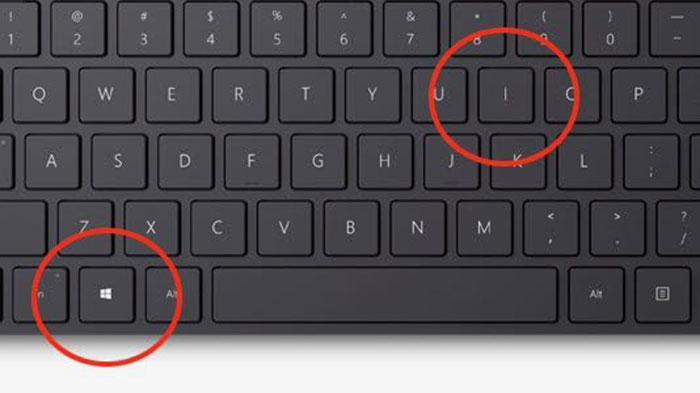
Chọn Windows Update > Kích hoạt để hiển thị trạng thái kích hoạt của hệ điều hành. Nó sẽ làm nổi bật phiên bản Windows ở trên cùng và trạng thái Kích hoạt (thường được kích hoạt bằng giấy phép kỹ thuật số).
Dưới đây bạn sẽ thấy các tùy chọn để chuyển sang các phiên bản Windows đầy đủ. Phiên bản được cung cấp tùy thuộc vào phiên bản hiện tại của Windows.

Nếu bạn đang có Windows 10 Home ở chế độ S, bạn có thể nâng cấp lên Windows 10 Home miễn phí. Tương tự, nếu bạn có Windows 10 Pro ở chế độ S, bạn có thể nâng cấp lên Windows 10 Pro miễn phí. Bạn có thể nâng cấp phiên bản Home lên Pro. Microsoft đã yêu cầu $99 cho việc nâng cấp.
Chọn “truy cập Microsoft Store” (Go to the Microsoft Store) trong liên kết “Chuyển sang” (Switch to) trên trang.
Bước 2: Tắt chế độ S
Bước thứ 2 và cuối cùng của chuyển đổi xảy ra trong ứng dụng Microsoft Store. Ứng dụng Store hiển thị trang “Chuyển khỏi chế độ S” cung cấp thông tin và nút có thể thao tác để bắt đầu chuyển đổi.
Sự khác biệt duy nhất về tính năng giữa chế độ S và Chế độ đầy đủ được tô sáng trên trang chính là khả năng cài đặt “bất kỳ ứng dụng” nào ở chế độ đầy đủ.

Chọn nút “nhận” (Get) ở trên cùng để bắt đầu quá trình. Quá trình này chỉ mất một chút thời gian và thay đổi nút “nhận” (Get) thành nút “cài đặt” (Install).
Chọn cài đặt (Install) để bắt đầu chuyển đổi từ chế độ S sang Home hoặc Pro tùy thuộc vào phiên bản được hỗ trợ.
Quá trình sẽ hoàn thành âm thầm trong nền, bạn không cần khởi động lại và phiên bản được liệt kê trong winver sẽ trả về Windows 10 Home như phiên bản sau đó.
Trên đây là cách chuyển đổi từ ban win 10 S sang Win 10 Home hoặc Win 10 Pro mà Macstore chia sẻ đến các bạn. Nếu thấy bài viết hữu ích hãy chia sẻ cho mọi người cùng làm nhé. Macstore chúc các bạn thực hiện thành công!




